İçerik
Temel bilgiler
giriiş
4Easysoft iPhone Unlock, tüm iOS mobil cihazlarda ekran parolasını silmenize ve Apple Kimliği ile Ekran Süresini kaldırmanıza yardımcı olabilecek güçlü bir masaüstü yazılımıdır. iPhone, iPad, iPod Touch ve en son iOS 18 sistemi dahil tüm iOS sistemlerini destekler. Basit tıklamalarla tüm iOS kısıtlamalarını kaldırmanıza yardımcı olan basit bir arayüz ve kolay işlemler sunar. iPhone'unuz takılıp kaldığında veya devre dışı kaldığında bile düzeltmek için 4Easysoft iPhone Unlocker'ı kullanabilirsiniz.
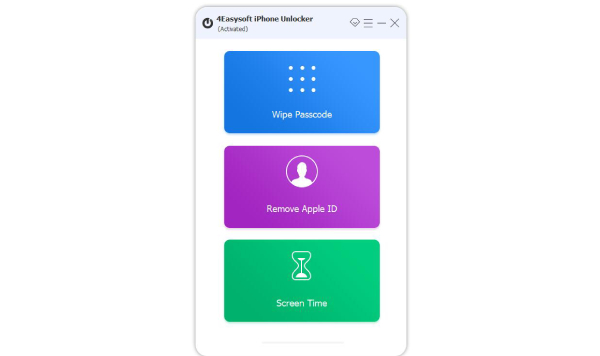
Kayıt olmak
Kayıt, daha kalıcı kullanılabilir işlevler sağlar. 4Easysoft iPhone Unlocker'ı yükledikten sonra, kayıt kodunu girebileceğiniz bir açılır pencere görebilirsiniz. Ayrıca, ana arayüzün sağ üst köşesindeki "Bu ürünü kaydet" düğmesine tıklayabilirsiniz.
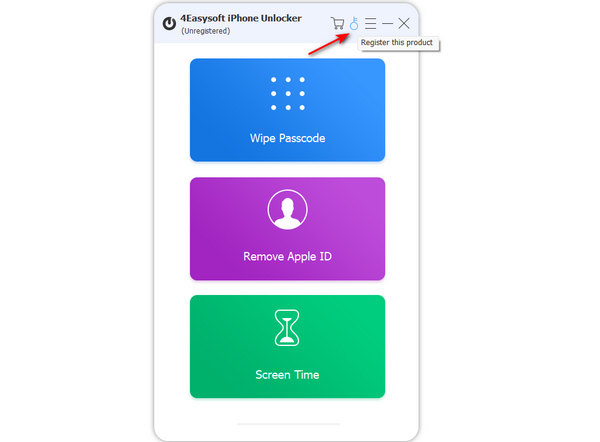
Yazılımı satın almak için kullandığınız e-posta adresini girin. Aldığınız kayıt kodunu girin. Son olarak, tüm işlevlerin kilidini açmak için "Kayıt Ol" düğmesine tıklayın.
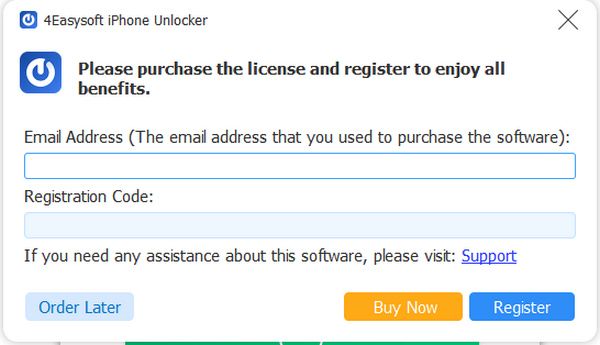
Güncelleme
4Easysoft iPhone Unlocker'ı düzenli olarak güncellemek, yeni özelliklere sürekli erişim sağlayabilir ve hataları ve yanlışları düzeltebilir. “Menü” düğmesine, ardından “Tercihler” düğmesine tıklayın.
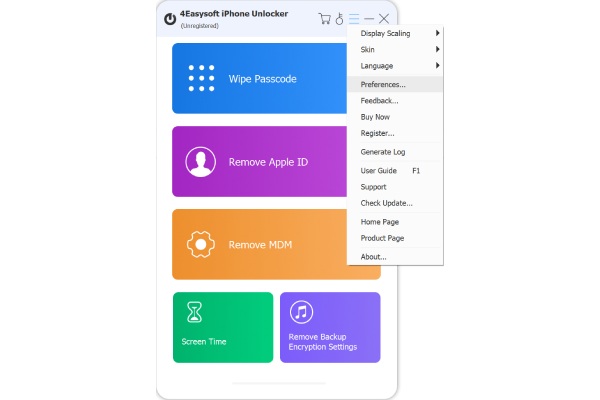
Yeni fonksiyonları zamanında edinmek için “Programdan çıkarken otomatik olarak güncelle” kutusunu işaretleyin ve “Tamam” butonuna tıklayın.
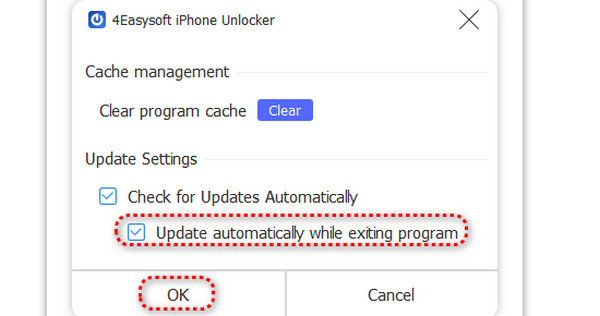
Şifreyi Sil
iOS parolanızı, Touch ID'nizi ve Face ID'nizi unutursanız, kısıtlamaları kaldırmak için aşağıdaki adımları izleyin. Bu özellik ayrıca devre dışı bırakılmış iOS cihazlarınızı düzeltmenize yardımcı olabilir.
Not: Bu özellik iOS cihazlarınızdaki tüm verileri silerken parolayı, Touch ID'yi ve Face ID'yi silebilir.
Aşama 1 4Easysoft iPhone Unlocker'ı çalıştırın
4Easysoft iPhone Unlocker'ı başlatın ve ana arayüzdeki “Wipe Passcode” düğmesine tıklayın. iOS cihazınızı bir USB kablosuyla bilgisayarınıza bağlayın. iOS cihazınızda bir açılır pencere görebilirsiniz; lütfen bilgisayarınıza güvenmek için “Trust” düğmesine dokunun. Ardından, 4Easysoft iPhone Unlocker'da “Start” düğmesine tıklayın.

Adım 2 Ürün Yazılımını İndirin
Aşağıdaki pencerede iPhone'unuzla ilgili bilgileri görebilirsiniz. Model ve iOS sisteminin doğru olup olmadığını kontrol edin, ardından "Başlat" düğmesine tıklayın. 4Easysoft iPhone Unlocker'ın cihazınızın iOS sisteminin yazılımını indirdiğini görebilirsiniz.
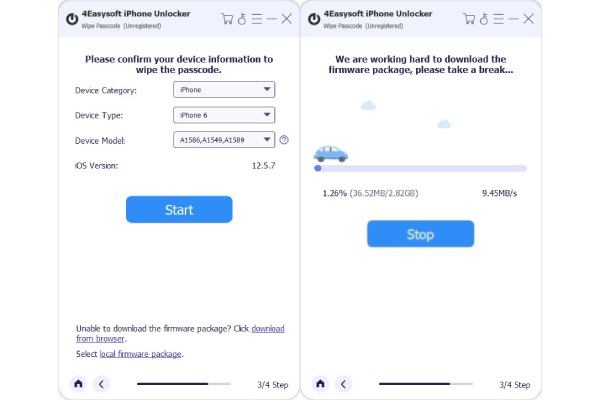
Aşama 3 Şifreyi Kaldır
Program aygıt yazılımı paketini indirmeyi bitirdikten sonra, çok sayıda uyarı bilgisi içeren bir pencere göreceksiniz. Kararınızı vermek için lütfen dikkatlice okuyun. iOS cihazınızın parolasını açmaya başlamak için “0000” girin ve “Kilidi Aç” düğmesine tıklayın. Ardından, programın bitmesini beklemeniz yeterlidir.

Apple kimliğini kaldır
Apple Kimliğinizin şifresini unuttuysanız ve yeni bir Apple hesabına geçmek istiyorsanız, iOS cihazınızdaki mevcut Apple Kimliğinizi kaldırmak için 4Easysoft iPhone Unlocker'ı kullanabilirsiniz.
Aşama 1 4Easysoft iPhone Unlocker'ı çalıştırın
4Easysoft iPhone Unlocker'ı başlatın ve iOS cihazınızı bir USB kablosuyla bilgisayarınıza bağlayın. Ana arayüzdeki “Apple Kimliğini Kaldır” düğmesine tıklayın. Sonraki pencere bu özelliğin tüm verilerinizi sileceğini söylüyor. Lütfen kararınızı vermek için düşünün. Devam etmek için “Başlat” düğmesine tıklayın.
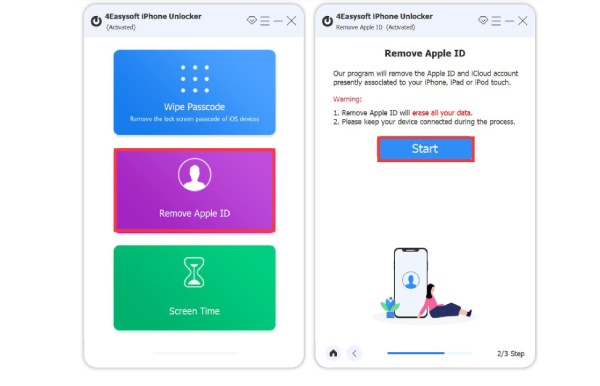
Adım 2 Apple kimliğini kaldır
iOS cihazınızda İki Faktörlü Kimlik Doğrulamayı açtığınızdan emin olun. “Ayarlar”a gidin ve adınıza dokunun. “Parola ve Güvenlik” düğmesine dokunun. Ardından, İki Faktörlü Kimlik Doğrulamayı açıp açmadığınızı kontrol edebilirsiniz. Bu özellik, Apple hesabınıza kolayca giriş yapmanıza yardımcı olabilir.

4Easysoft iPhone Unlocker'a gidin. Bu yeni pencerede, iOS cihazınızdaki bilgileri kontrol edebilirsiniz. Doğruysa “Başlat” düğmesine tıklayın.
Aşağıdaki pencere çok sayıda uyarı bilgisi içerir. Lütfen dikkatlice okuyun. Bunu yapmaya karar verirseniz, iOS cihazınızdaki Apple Kimliğini kaldırmak için “0000” girin ve “Kilidi Aç” düğmesine tıklayın. Ardından, yalnızca programın bitmesini beklemeniz gerekir.

Ekran Süresini Kaldır
Ekran Sürenizin şifresini unuttuysanız ve bu özellik sizi çok rahatsız ediyorsa, 4Easysoft iPhone Unlocker'ı kullanarak iOS cihazınızdaki Ekran Süresini hızlı bir şekilde kaldırabilirsiniz.
Aşama 1 4Easysoft iPhone Unlocker'ı çalıştırın
4Easysoft iPhone Unlocker'ı başlatın ve iOS cihazınızı USB ile bilgisayarınıza bağlayın. Ana arayüzde “Ekran Süresi”ne tıklayın. Ardından, bir sonraki pencerede “Başlat” düğmesine tıklayın.
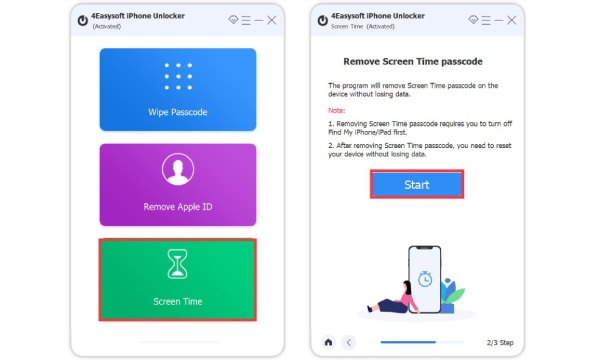
Adım 2 Find My'ı Kapat
Eğer iOS cihazınızda “Bul” özelliğini kapatmadıysanız program, detaylı adımları izleyerek özelliği kapatmanızı hatırlatacaktır.
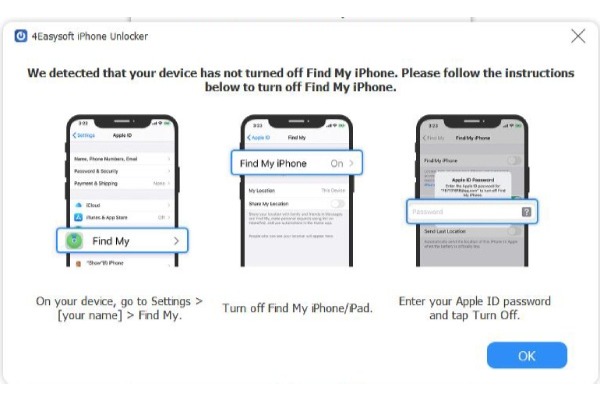
Aşama 3 Ekran Süresi Kaldırma İşlemini Tamamla
iOS cihazınızda “Find My” özelliğini kapattıktan sonra, “Start” düğmesine tekrar tıklamanız gerekir. Sadece 10 saniyeden az bir süre beklemeniz gerekir ve program iOS cihazınızdaki Ekran Süresi kısıtlamasını kaldıracaktır. iOS cihazınız kilitlenecektir; kullanmak için sadece ekran şifresini girmeniz gerekir.

 Pencereler için
Pencereler için Mac için
Mac için Ücretsiz Çevrimiçi Çözümler
Ücretsiz Çevrimiçi Çözümler